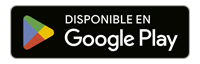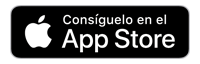Crear y administrar perfiles en 360 WiFi
Con 360 WiFi, puedes crear perfiles para diferentes personas en tu hogar. Los perfiles son el primer paso para configurar los controles parentales.
Crear un nuevo perfil
Sigue los pasos a continuación para cada perfil que desees crear. Haz clic en las pantallas para ver los pasos.
- 1. Panel de control
- 2. Crear
- 3. Nombre
- 4. Tipo
Desde la pantalla del panel de control de la aplicación de Quantum Fiber, toca el mosaico Controles parentales.
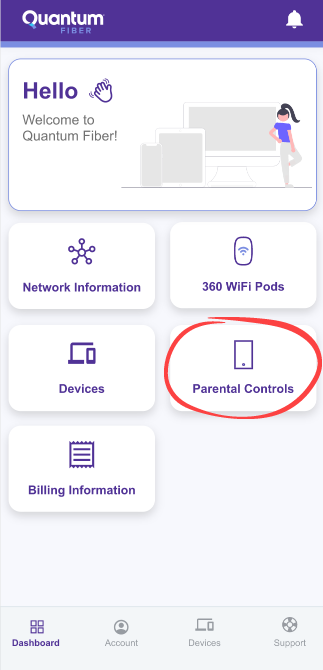
En la pantalla de Controles parentales, toca el botón Crear nuevo perfil.
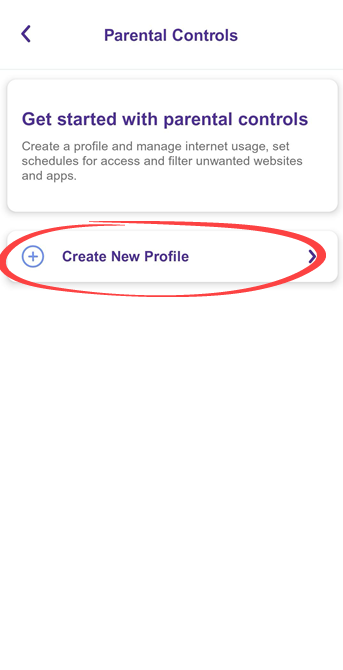
Otorga un nombre al perfil y elige un ícono. Pulsa Continuar.
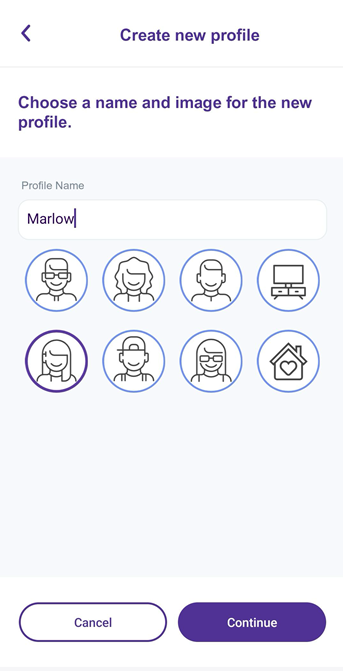
Selecciona un tipo de perfil. Puedes elegir entre los tipos predeterminados o crear un tipo personalizado. Los perfiles Adolescente y Niño tienen la mayor cantidad de controles de contenido predeterminados, que también puedes personalizar. Una vez que hayas seleccionado el tipo, toca Crear perfil.
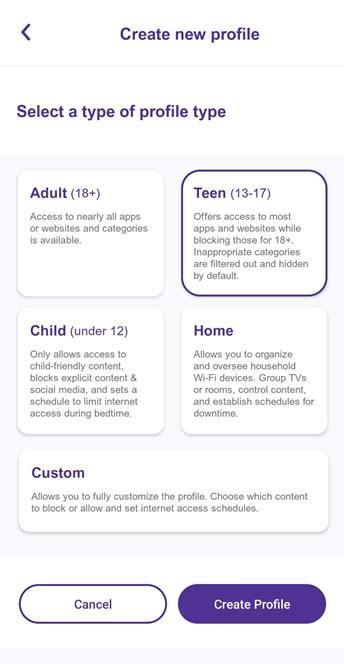
Puedes repetir los pasos anteriores para crear tantos perfiles como necesites (hasta 30).
Administrar perfiles
Desde el panel de control de la aplicación, toca el mosaico Controles parentales para ver y editar tus perfiles.
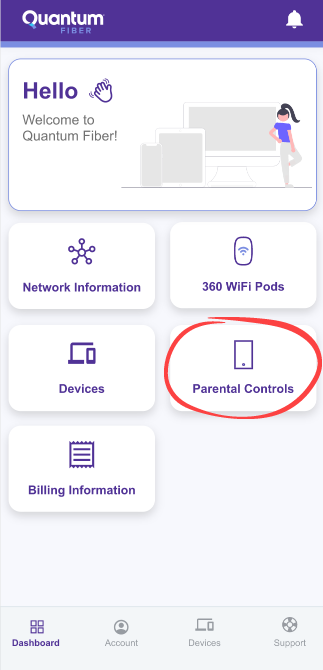
En la pantalla de Controles parentales verás una lista de todos los perfiles que creaste. Puedes pausar o quitar la pausa rápidamente de un perfil, agregar/quitar dispositivos o tocar la flecha para ver los detalles del perfil y las opciones.
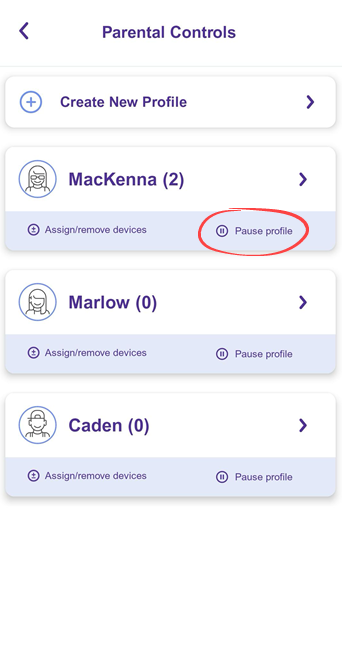
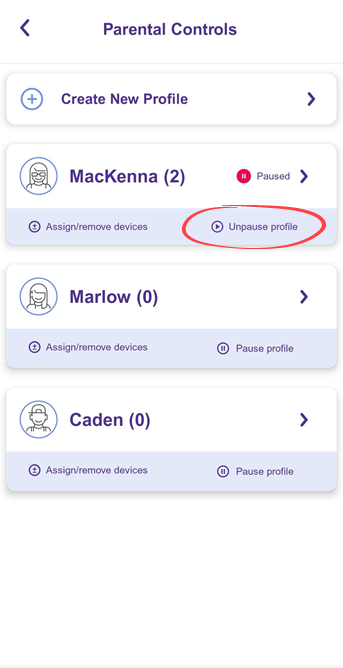
Asignar dispositivos a un perfil
Tus perfiles en realidad no harán nada hasta que asignes dispositivos. Puedes agregar o quitar dispositivos fácilmente en cualquier momento a medida que cambien tus necesidades.
Marca o desmarca los dispositivos que quieras en el perfil, luego toca Listo para guardar.
Los dispositivos solo se pueden asignar a un perfil a la vez, para evitar reglas o configuraciones conflictivas.
- Acceso directo
- Dispositivos
- Editar
- Pantalla de detalles
En la pantalla de Controles parentales, verás una lista de los perfiles que creaste y la cantidad de dispositivos actualmente asignados a cada perfil, como (2) en el ejemplo del perfil de MacKenna. Toca el acceso directo Asignar/quitar dispositivos para agregar o quitar dispositivos.
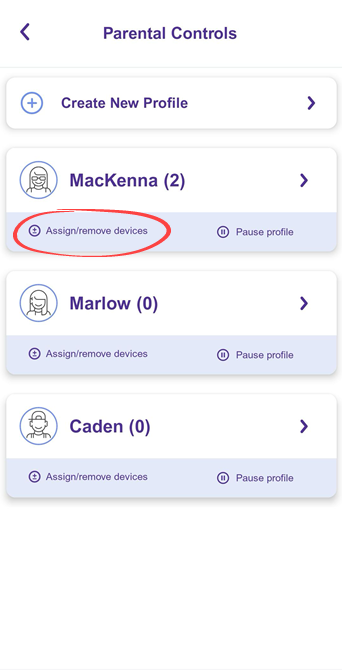
Marca los dispositivos de la lista para agregarlos a este perfil. O bien, desmarca los dispositivos de la lista en la parte inferior para eliminarlos de este perfil. Toca Listo para guardar los cambios.
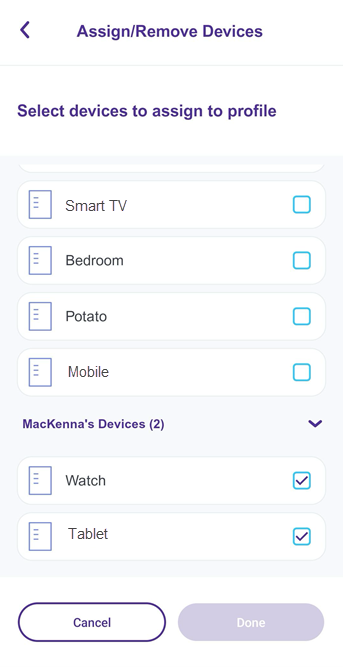
De forma alternativa, desde la pantalla de Controles parentales puedes tocar la flecha pequeña a la derecha de un perfil para ver detalles y opciones.
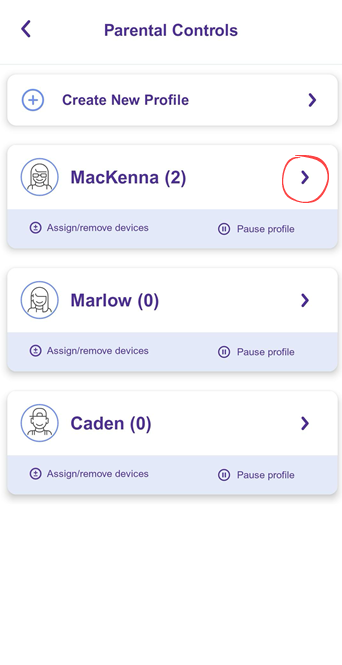
Desde la pantalla de detalles del perfil, puedes tocar Asignar/quitar dispositivoscerca de la parte superior o debajo de la lista de dispositivos asignados actualmente.
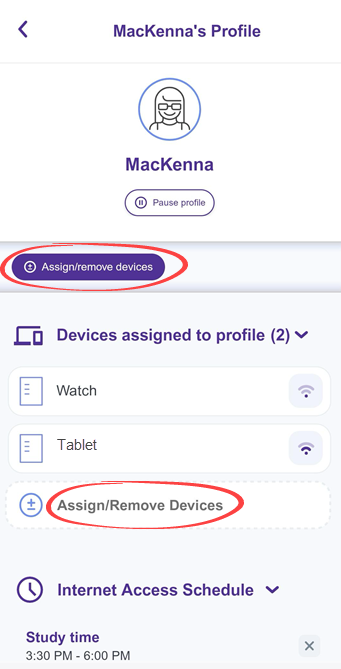
Después de crear uno o más perfiles, puedes configurar los controles parentales, incluidos horarios y restricciones de contenido.
¿Necesitas más ayuda? Chatea con nosotros aquí, en la aplicación o desde el portal de la cuenta. Si lo prefieres, llamar, es una opción.
Temas relacionados
-
Controles parentales en 360 WiFi -
Personalizar dispositivos -
Seguridad de la red en 360 Wi-Fi -
Preguntas frecuentes sobre 360 WiFi -
Seguridad en línea
¿Fue útil esta información?